馆际互借与文献传递服务使用指南
图书馆馆际互借与文献传递

图书馆馆际互借与文献传递随着信息时代的到来,图书馆的服务范围也逐渐扩大,为读者提供更便捷的借阅途径。
图书馆馆际互借与文献传递便是其中的一种方式。
本文将介绍图书馆馆际互借的概念、流程以及其对读者学术研究的重要性。
一、图书馆馆际互借的概念图书馆馆际互借,顾名思义,是指不同图书馆之间进行资源共享,通过合作借阅的方式让读者获取需要的图书或文献。
这种方式可以使读者充分利用各个图书馆的藏书资源,满足更广泛的需求。
二、图书馆馆际互借的流程图书馆馆际互借的流程通常包括以下几个步骤:1. 申请:读者在需要借阅其他图书馆的书籍或文献时,首先要申请馆际互借服务。
申请可以通过在线系统、电话或亲自前往图书馆办理。
2. 查找:图书馆在收到读者申请后,会通过联合目录或其他渠道查找到需要的图书或文献,确定借阅的图书馆。
3. 联系:图书馆会与需要借阅的图书馆进行联系,确认能否借阅,并约定借书时间和借书期限。
4. 领取:读者在约定的时间内前往指定图书馆领取需要借阅的图书或文献。
5. 归还:借阅期满后,读者将图书或文献归还到借阅的图书馆。
三、图书馆馆际互借对读者学术研究的重要性图书馆馆际互借是一种重要的资源共享方式,对读者学术研究具有以下几方面的重要意义:1. 拓宽阅读范围:通过图书馆馆际互借,读者可以借阅到其他图书馆的馆藏资源,拓宽了自己的阅读范围。
这对于深入学术研究、获取更全面的信息非常有帮助。
2. 弥补馆藏不足:每个图书馆的馆藏都有其特点和限制,而馆际互借可以让读者弥补自己所在图书馆馆藏不足的问题。
这样的方式提供了更多的选择机会,让读者能够更好地满足自己的需求。
3. 加强学术交流:通过图书馆馆际互借,不同机构的图书馆之间可以更好地开展合作与交流。
这种合作有助于促进学术界的互通有无,推动学术界的发展。
4. 促进合作共赢:图书馆馆际互借的实施,不仅仅是为了方便读者的借阅,更是一种有机合作关系的延伸。
通过互相借阅资源,各图书馆之间建立了良好的合作关系,形成了共赢的局面。
图书馆文献传递与馆际互借

图书馆文献传递与馆际互借图书馆作为信息资源的守护者和传递者,扮演着不可或缺的角色。
通过图书馆的文献传递服务和馆际互借,读者可以方便地获取所需的学术资料,提高学习和研究的效率。
本文将探讨图书馆文献传递与馆际互借的重要性以及其对读者与图书馆的价值。
一、文献传递服务与馆际互借的定义图书馆的文献传递服务是指图书馆将所管理和收藏的图书、期刊、报纸等文献资源传递给读者使用的过程。
由于图书馆所收藏的资源不可能完全满足每个读者的需求,馆际互借应运而生。
馆际互借是指图书馆间根据合作协议,互相借阅馆藏文献资源的服务,以弥补各个图书馆资源之间的差异。
二、图书馆文献传递的意义图书馆文献传递服务的意义不可小觑。
首先,图书馆文献传递服务充分发挥了图书馆的资源整合功能,使不同图书馆的文献资源得以充分利用,提高了资源利用的效率。
其次,文献传递服务使读者可以在不同地点获取自己所需的学术资源,突破了地域限制,满足了读者在学习和研究中的需求。
最后,通过文献传递服务,图书馆可以积累用户借阅需求的数据,为馆藏资源的选购和管理提供参考依据。
三、馆际互借的重要性馆际互借为图书馆文献传递服务提供了更广泛的网络拓展。
不同图书馆之间的合作互补,使读者可以获得更多的学术资料选择,提升了学术研究的质量。
同时,馆际互借也促进了图书馆之间的交流与合作,加强了图书馆界的协作精神,推动了图书馆事业的发展。
馆际互借的成功需要图书馆之间建立起有效的合作机制和渠道,并建立信息共享的平台,以促进资源共享和合作发展。
四、图书馆文献传递与馆际互借的挑战与应对随着信息技术的迅猛发展,图书馆文献传递与馆际互借也面临着一些挑战。
首先,不同图书馆之间的系统差异和技术不兼容问题会影响到资源共享和互借的流程。
解决这一问题需要图书馆之间加强合作,共同制定规范和标准。
其次,图书馆在提供文献传递与馆际互借服务时,需要保护读者的隐私和知识产权,加强信息安全管理,确保数据的安全传输。
最后,图书馆需要不断完善自身的文献管理和服务体系,提高图书馆馆际互借的效率和质量。
厦大图书馆馆际互借与文献传递服务介绍

联系方式
电话:2185190,2182368 地点:总馆 参考咨询部 320idesk@(杨薇—期刊及其他) librf@(张平国—期刊及其他)
八、常见问题——查询及传递
(三)查询申请。 您可以登陆读者网关后点击“申请管理”中的“申请列表”查 询相关申请的处理状态。 (四)传递方式。 期刊论文、会议论文、目录等文献——电子邮件传送; 图书、学位论文及页码过多的期刊论文——电子邮件通知读者 来图书馆领取。 对于以电子邮件发送的文献,系统同时还会自动发送“取文 献通知”,提示读者到图书馆取文献,您如果已经在邮箱中 收到文献,对此可不必理会。
三、服务步骤
请直接从厦门大学图书馆主页的“馆际 互借”进入,先注册帐户
http://210.34.4.12/gateway
教师、博士生——收到确认信后即可使用 硕士——持“导师授权书”至图书馆320 室确认,当场开户
四、传递周期 我馆在收到申请后1-2个工作日内对申请 做出响应。
但读者收到文献的时间受制于文献提供 馆。我们尽量选择速度快的服务馆。
八、图书常用检索工具 1、国家图书馆OPAC 2、CALIS 联合目录 3、上海图书馆 4、全国期刊联合目录、中科院图书联合目 录 5、OCLC Firstsearch
九、学位论文的查询 1、万方学位论文全文数据库 2、CNKI学位论文数据库 3、UMI学位论文全文及文摘数据库 4、国家科技图书文献中心 5、中国国家图书馆
八、常见问题——登录
1、如果忘了用户名和密码,可联系我们 查询,但我们无法查到读者密码,只能 重置,重置后读者可自行修改。 2、为什么无法登陆? 您的帐号可能已经 过期,请联系我们查询。
八、常见问题
(二)提交申请。 1、急迫程度默认为“普通”,如非紧急,请勿选择“加 急”方式,因为加急文献(非书)要加收读者加急费 10元/篇。 2、费用限制的含义。费用限制栏请读者填写自己愿意为 所申请文献付出的最高预算。工作人员在处理申请的 时候会预先估算一下读者要负担的费用,如果超出您 的预算,我们会跟读者联系看读者是否还需要这篇文 献。读者可参考我们主页公布的收费标准。 3、有特别要求,请在备注栏说明。(期刊名或文章名无 法写完整等情况)
图书馆馆际互借与文献传递

图书馆馆际互借与文献传递随着信息社会的发展,图书馆作为知识传播的重要场所,不仅要为读者提供丰富多样的图书资源,还要满足读者对各类文献的需求。
然而,单一图书馆的馆藏资源是有限的,难以满足读者对特定文献的需求。
为了解决这一问题,图书馆之间开展了馆际互借与文献传递的合作,为读者提供了更广泛的资源服务。
一、馆际互借的概念与内容馆际互借是指不同图书馆之间通过合作,将馆内的图书和其他文献资源借给读者在馆外使用。
通过馆际互借,读者可以获得其他图书馆馆藏资源的使用权,极大地拓宽了他们的学术研究和阅读范围。
馆际互借一般分为纸质文献互借和电子文献互借两种形式。
纸质文献互借是通过协议合作,图书馆可向其他图书馆发出借书请求,将所需文献通过快递等方式借给读者。
读者通过所在图书馆提供的互借服务,填写书名、作者等信息,借阅所需图书。
借阅期限一般为一个月,可根据借阅图书馆的要求进行续借。
借阅图书需遵守借书馆的规定,如不得涂抹、损坏图书,逾期归还需缴纳罚款。
电子文献互借主要通过网络进行传递,读者可以在本馆通过馆际互借平台或图书馆网站提供的资源系统搜索需要的文献,填写订购或借阅申请。
图书馆根据其拥有的电子资源许可和技术条件,协调相关服务提供方为读者提供所需电子文献。
一般情况下,读者可以在限定时间内在线阅读,也可以下载存储在自己的电脑或移动设备中。
二、馆际互借的优势与挑战馆际互借作为图书馆之间资源共享的形式,有许多优势。
首先,馆际互借能够使读者快速获取所需文献,满足其学术和研究需求,避免了因为某个图书馆缺少资源而造成的阅读障碍。
其次,通过共享资源,图书馆之间能够加强合作交流,提高资源的利用效率,节约经费和空间。
最后,馆际互借也促进了不同图书馆之间的合作与交流,分享馆藏资源的同时,增加了学术研究的机会和广度。
然而,馆际互借在实践中也面临一些挑战。
首先,不同图书馆的资源差异较大,有些图书馆虽然参与了馆际互借,但由于馆藏资源有限,无法提供满足读者需求的文献。
图书管理员如何进行图书馆的文献传递与互借
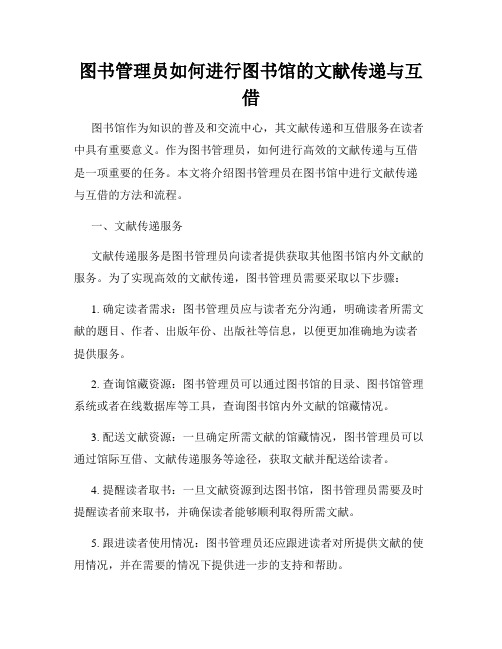
图书管理员如何进行图书馆的文献传递与互借图书馆作为知识的普及和交流中心,其文献传递和互借服务在读者中具有重要意义。
作为图书管理员,如何进行高效的文献传递与互借是一项重要的任务。
本文将介绍图书管理员在图书馆中进行文献传递与互借的方法和流程。
一、文献传递服务文献传递服务是图书管理员向读者提供获取其他图书馆内外文献的服务。
为了实现高效的文献传递,图书管理员需要采取以下步骤:1. 确定读者需求:图书管理员应与读者充分沟通,明确读者所需文献的题目、作者、出版年份、出版社等信息,以便更加准确地为读者提供服务。
2. 查询馆藏资源:图书管理员可以通过图书馆的目录、图书馆管理系统或者在线数据库等工具,查询图书馆内外文献的馆藏情况。
3. 配送文献资源:一旦确定所需文献的馆藏情况,图书管理员可以通过馆际互借、文献传递服务等途径,获取文献并配送给读者。
4. 提醒读者取书:一旦文献资源到达图书馆,图书管理员需要及时提醒读者前来取书,并确保读者能够顺利取得所需文献。
5. 跟进读者使用情况:图书管理员还应跟进读者对所提供文献的使用情况,并在需要的情况下提供进一步的支持和帮助。
二、图书互借服务除了文献传递服务外,图书馆还提供图书互借服务,使读者能够借阅其他图书馆所馆藏的图书。
图书互借服务的流程如下:1. 登记借书需求:读者向图书管理员提供所需借阅图书的书名、作者、出版年份等信息,图书管理员核实信息后开始进行借书流程。
2. 查询馆藏资源:图书管理员通过图书馆管理系统或者其他渠道查询其他图书馆的借阅情况,以确定指定图书馆是否有所需图书以及借阅规则。
3. 向其他图书馆提交借书请求:一旦确定指定图书馆具有所需图书,图书管理员会向该图书馆提交借书请求,并提供读者的信息。
4. 接收借书回复:在向其他图书馆提交借书请求后,图书管理员会等待指定图书馆的回复。
一旦回复接收到,图书管理员将通知读者借阅结果。
5. 借书取书:如果借书请求被接受,图书管理员将安排书籍从指定图书馆运输回本馆,并通知读者前来借书。
馆际互借与文献传递服务及其利用

馆际互借与文献传递服务及其利用汇报人:日期:•馆际互借与文献传递服务概述•馆际互借与文献传递服务类型及特点•馆际互借与文献传递服务流程及管理•馆际互借与文献传递服务的现状、问题与对策目•馆际互借与文献传递服务的实践案例及效果评价录馆际互借与文献传递服务概述01馆际互借简介馆际互借定义01馆际互借是一种图书馆之间的合作机制,根据用户需求,向其他图书馆借阅本馆没有的图书或期刊文章。
馆际互借目的02馆际互借旨在满足用户对文献资源的需求,提供更多的获取资源途径,促进学术交流与合作。
馆际互借流程03用户需向本馆提出馆际互借申请,本馆审核通过后,将申请发送至合作图书馆,由合作图书馆进行审核并借阅图书或期刊文章,最后将文献递送给用户。
文献传递是一种图书馆为用户提供远程获取所需文献资源的服务,用户只需支付一定的费用,即可获得所需文献的复印件或扫描件。
文献传递定义文献传递旨在方便用户获取学术论文、研究报告等重要文献资源,提高科研工作的效率。
文献传递目的用户向本馆提交文献传递申请,本馆审核通过后,将申请发送至文献提供机构或合作图书馆,由其提供所需文献的复印件或扫描件,最后将文献递送给用户。
文献传递流程文献传递服务简介发展历程馆际互借与文献传递服务起源于19世纪末期,当时图书馆之间的合作主要是为了弥补各自收藏的不足,随着科技的发展和信息资源的增加,这种服务逐渐发展成为一种重要的资源共享方式。
重要性馆际互借与文献传递服务对于图书馆和用户都具有重要意义,它不仅提高了图书馆的资源利用率和共享程度,还满足了用户对资源的需求,促进了学术交流与合作。
同时,这种服务也降低了图书馆的采购成本和用户的获取成本。
馆际互借与文献传递服务的发展历程与重要性馆际互借与文献传递服务类型及特点02包括借出和借入两种类型,即图书馆之间互相借用彼此的馆藏文献资源。
馆际互借的特点主要特点在于通过图书馆之间的合作,实现资源共享,提高文献资源的利用率。
通常分为单向传递和双向传递两种类型,单向传递是指一方向另一方提供文献资源,而双向传递则是指双方互相提供文献资源。
图书馆文献传递与馆际互借
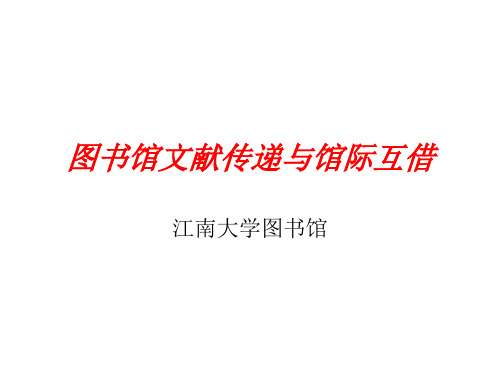
学科服务平台
• 学科服务平台检索,进入图书馆主页,点击学科服务平台,选择所属学科后点击学术成果,如下图所示:
享阅读
享阅读
维普中文期刊服务平台
维普中文期刊服务平台文献传递界面
万方知识服务平台
万方知识服务平台
文献传递的途径
• 综上所述,获取文献传递的途径有超星知 识发现,学科服务平台,享阅读,维普中 文期刊服务平台,万方知识服务平台及江 南大学文献传递与馆际互借读者网关。
所需文献的收藏馆
•
建议读者通过如下书刊目录确认所需文献的收藏馆,并在江南大
学馆际互借读者网关申请递交的备注或在电子邮件(电子邮件方式仅 适用于留学生或网关系统故障时)中说明,这样可以大大提高我们文 献传递工作的效率。
所需文献的收藏馆
• 1 国家科技图书文献中心(NSTL),涵盖理工农医4个 领域各类的科技文献信息。CALIS的NSTL文献传递服务(高校版)介绍 /educhina/viewnews.do?newsid=14510。
文献传递与馆际互借步骤
文献传递与馆际互借步骤
文献传递与馆际互借步骤
• 如果通过上述途径无法满足您的文献需求(纸质馆藏和 全文数据库无,超星平台电邮明确回复无馆藏提供或两日 内未收到文献),可通过E读检索、CCC电子期刊检索、 e得文献获取自动链接江南大学馆际互借读者网关递交文 献传递申请。
网关所需浏览器
所需文献的收藏馆
• 7香港特别行政区大学图书馆书目查询,尤其一些文科资源,可以在香港范围内查找,高校读者通 过CALIS,每年可免费获得JULAC 8所高校图书馆每家100篇的文献资源。港书网(HKALL) (http://hkall.hku.hk/search/);香港大学(http://library.hku.hk/);香港中文大学 (.hk/ );香港城市大学(.hk/search*cht/);香港科技大 学(t.hk/);香港浸会大学(.hk/catalogue/opac.html);香港理工 大学(.hk/);香港教育学院(.hk/catalogue/);岭南 大学(.hk/search)。读者直接进入馆际互借网关系统(登陆“我的图书馆”,点击 “文献传递”,未注册过的账户要按提示填写相关信息等待馆际互借员确认你的账户)提交申请单, 请在“收藏馆名称”中注明文献馆藏馆名称。
国家图书馆馆际互借和文献传递的规则

国家图书馆馆际互借和文献传递的规则国家图书馆馆际互借和文献传递的规则国家图书馆馆际互借和文献传递的规则为加强全国各系统图书馆(室)、文献信息机构之间的协作,利用文献资源满足用户的文献信息需求,采用馆际互借和文献传递的服务方式,实现文献资源共享。
特制定本规则。
一、馆际互借和文献传递是图书馆之间或图书馆与其它文献信息部门之间,在书刊资料所有权不变的情况下,按照共同认可的规则,互相利用文献资源,满足用户需求的服务方式。
二、馆际互借和文献传递是为了满足用户在本地图书馆、文献信息机构无法解决的文献信息需求。
我馆文献提供中心对单位用户提供馆际互借和文献传递服务;对个人用户仅提供文献传递服务,不受理馆际互借服务。
三、馆际互借和文献传递的服务对象:1、中央与国家机关。
2、各省(区)、市、区(县)公共图书馆。
3、在京各大专院校及省级大专院校图书馆。
4、中国科学院、中国工程院系统及省市级科研单位图书馆(区县以下科研单位由当地区县公共图书馆代办)。
5、国家事业、企业单位图书馆、资料室或信息部门。
6、解放军各总部、各大军区、各兵种、武警部队图书馆。
7、馆际互借不对个人用户。
四、建立馆际互借和文献传递关系的办法1、凡自愿与我馆建立互借和文献传递关系的单位(个人可直接提出文献传递服务的请求),需来人、来函或通过网上向我馆文献提供中心提出申请,填写《馆际借书登记卡》或网上的《馆际互借申请单》,经文献提供中心核准后,签定文献提供协议。
申请单位名称或联系人变动时,须及时向我馆文献提供中心申明。
2、凡与我馆建立馆际互借和文献传递关系的单位或个人必须签订版权协议,发生侵权行为,由借书单位或个人自行负责。
五、馆际互借和文献传递服务的具体办法1、凡与国家图书馆建立了馆际互借关系的单位,需向我馆文献提供中心交纳馆际互借和文献传递服务的预付款。
2、凡国内单位需要馆际互借服务,需填写“国家图书馆馆际借书单”,每份借书单价格(包括邮递、包装费)为中外文/10元。
校图书馆CALIS馆际互借与文献传递服务使用方法pdf

2.申请文献
(1) 馆际借书(借纸本图书) ①上海图书馆馆藏 方法 1:/jiansuo.jsp→检索→点击题名→“提交” (没 有“提交”按钮表示不能借)→选择/输入“南宁职业技术学院” →“去该馆登录” →输入账号、密码→“登录”→填写申请表单→“提交”→等待图书馆邮件通知→ 领取文献→归还文献(新书 15 天,其余 45 天) 方法 2:/ipac20/ipac.jsp?profile=#focus(上海图书馆书目 查询)→检索→点击题名→查看馆藏状态(前提是有参考外借资料,且已归还)→ (Calis 广西文献信息服务中心)→登录→我的文献传递/我的馆 际互借→申请管理→提交申请(填写简要书目信息)→提交→等待图书馆邮件通知 →领取文献→归还文献(新书 15 天,其余 45 天) ②厦门大学及广西大学图书馆馆藏 E 读学术搜索(检索图书、期刊、学位论文、期刊文章等多种资源) →选择“E 读学术搜索”→搜索→选定文献→点击“借书” /“馆际互借”→选择/输入“南宁职业技术学院” →“去该馆登录”→输入账号、 密码→“登录”→填写申请表单→“提交”→等待图书馆邮件通知→领取文献→归
校图书馆 2012 年 7 月 3 日
还文献 CALIS 高校书刊联合目录(即将开通! ) →选择 “CALIS 高校书刊联合目录” →搜索→点击题名→ “馆 藏信息”→“请求馆际互借”→输入账号、密码,选择“CALIS 统一认证”→“登 录”→填写申请表单→“提交”→等待图书馆邮件通知→领取文献→归还文献 (2)文献传递(借复印本或电子文献) ①高校图书馆馆藏 检索工具 -E 读学术搜索(检索图书、期刊、学位论文、期刊文章等多种资源) -CALIS 外文期刊网(检索外文期刊论文) 使用步骤 →选择“E 读学术搜索”/“CALIS 外文期刊网”→搜索→ 选定文献→点击“借书”/“馆际互借”/“文献传递”→选择/输入“南宁职业技术 学院” →“去该馆登录”→输入账号、密码→“登录”→填写申请表单→“提交” →等待图书馆邮件通知→领取或下载文献 ②NSTL(国家科技图书文献中心)资源 文献资源 含中文/西文/俄文/日文期刊、中国/国外标准、计量检定规程、中文/外文会议论 文、中文/外文学位论文、国外科技报告等 使用步骤 /nstlsearch.jsp→选择数据库→检索→点击题名→“提 交”→选择/输入“南宁职业技术学院” →“去该馆登录”→输入账号、密码→“登 录”→填写申请表单→“提交”→等待图书馆邮件通知→领取或下载文献 (3)代查代检(委托全国 14 家代查代检服务馆查找资料) /daicha.jsp→“提交代查代检请求”→选择/输入“南宁职 业技术学院” →“去该馆登录”→输入账号、密码→“登录”→填写申请表单(须完整 正确填写书名/文章名、作者、出版社/发表刊物、出版年、申请截止时间等基本信息) →“提交”→等待图书馆邮件通知→领取或下载文献
上海图书馆与 图书馆 馆际互借与文献传递服务
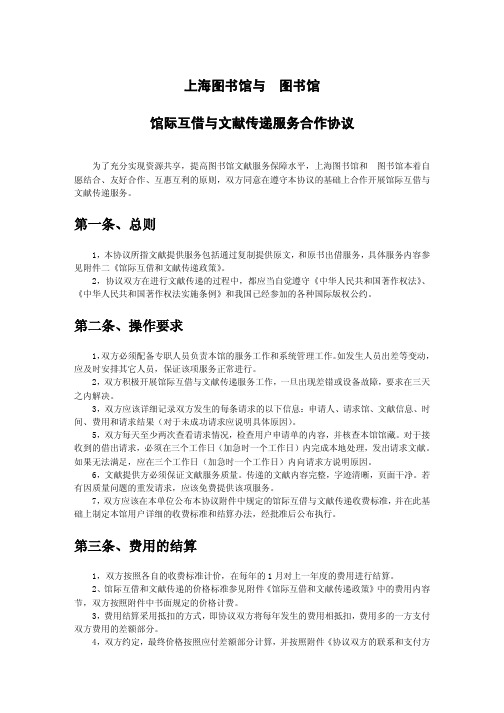
1,本协议所指文献提供服务包括通过复制提供原文,和原书出借服务,具体服务内容参 见附件二《馆际互借和文献传递政策》。
2,协议双方在进行文献传递的过程中,都应当自觉遵守《中华人民共和国著作权法》、 《中华人民共和国著作权法实施条例》和我国已经参加的各种国际版权公约。
第二条、操作要求
1,双方必须配备专职人员负责本馆的服务工作和系统管理工作。如发生人员出差等变动, 应及时安排其它人员,保证该项服务正常进行。
第五条、附件
本协议包括两份附件,分别是:附件一、协议双方的联系和支付方式;附件二、馆际互 借和文献传递政策。
上海图书馆 负责人签名(加盖公章)
20 年 月 日
图书馆 负责人签名(加盖公章)
20 年 月 日
附件一、协议双方的联系和支付方式
联系地址和联系人 上海图书馆 文献提供中心文献服务部 地址:上海市淮海中路 1555 号 1126 室 邮编:200031 电话:+21-64455555*1156/1126 传真:+21-64451409 Email:ill@ Ariel IP:218.1.116.91 联系人:夏磊 陈燕梅
1上海图书馆与图书馆馆际互借与文献传递服务合作协议为了充分实现资源共享提高图书馆文献服务保障水卜上海图书馆和图书馆本着自愿结合友好合作互惠互利的原则双方同意在遵守本协议的基础上合作开展馆际互借与文献传递服务
上海图书馆与 图书馆
馆际互借与文献传递服务合作协议
为了充分实现资源共享,提高图书馆文献服务保障水平,上海图书馆和 图书馆本着自 愿结合、友好合作、互惠互利的原则,双方同意在遵守本协议的基础上合作开展馆际互借与 文献传递服务。
邮政付款: 上海图书馆上海科学技术情报研究所文献提 供中心文献服务部 地址:上海市淮海中路 1555 号 邮编:200031 收款人:夏敏
馆际互借与文献传递

图书详细信息
中文图书此馆藏地可以外借,其他馆藏库室不可以。
★外文图书只能借外文图书馆子库,其他馆藏库室不可以
3.国家科技图书文献中心
(National Science and Technology Library )简称NSTL
/
• 该数据库是一个虚拟的科技文献信息服务机构,由中国 科学院图书馆、工程技术图书馆(中国科学技术信息研 究所、机械工业信息研究院、冶金工业信息标准研究院、 中国化工信息中心)、中国农业科学院图书馆、中国医 学科学院图书馆、中国标准化研究院、中国计量科学研 究院九大成员馆组成。 • 该中心所提供的11大块服务项目,我们利用最多的就是 文献检索与原文传递、网络版全文数据库、西文期刊目 次浏览和标准文献。文献检索与原文传递服务中,文献 检索是免费的,只要您的计算机能上网即可,但要获得 全文就必须是它的网上注册的用户。 • 该数据库有两大特点被我们及同行所认可:一是费用适 中,电子版传递的文献每页0.30元,不收其他任何费用; 二是完成时间有承诺,从申请到提取到文献在2天内完 成。
路径:图书馆主页——电子资源数据库——全国期刊联合目录
点击进入
检索区域
点击查看详细内容ຫໍສະໝຸດ 点击查看收藏单位期刊信息
在填写申请时添在备注处,有助于我 们快速的为您找到原文
2、中国国家图书馆
/
点击进入检索
输入检索信息
限制选择区域
检索结果
点击进入查看详细信息
3、收费标准
• • 文献传递收费和补贴方案试行标准 一、校内 1、每篇申请费用在20元以内(含20元),图书馆对读者补贴该篇文献费用的100%; 2、每篇申请费用在20-50元之间(含50元),图书馆对读者补贴该篇文献费用的 90%, 读者自付10%; 3、每篇申请费用在50-200元之间(含200元),图书馆对读者补贴该篇文献费用的80 %,读者自付20%; 4、每篇申请费用在200元以上,图书馆对读者补贴该篇文献费用的50%,读者自付50%。 补充说明: 1、以上收费标准适用于除图书以外的文献。 2、关于图书收费,如果是从中国国家图书馆借阅的图书,按照 20元/本收取;从其它 高校传递的图书按照对方所收费用的50%收取。 3、由于“CALIS馆际互借系统”要求每个帐户保证金额不少于20元,对于刚刚在 “CALIS馆际互借读者网关系统”进行注册的读者,当您来图书馆信息咨询部进行验证 时,图书馆会在您的帐户中为您加上虚拟的20元,但不能用于支付文献传递费。 4、图书馆会不定期的推出优惠政策,请广大读者关注图书馆主页或燕山大学主页新闻。
图书馆文献传递与馆际互借

图书馆文献传递与馆际互借现代社会,信息获取的需求日益增长,而图书馆作为高质量信息资源的聚集地,扮演着连接读者与知识的桥梁角色。
然而,单一图书馆所拥有的藏书数量和类型有限,难以满足读者广泛的需求。
为了解决这个问题,图书馆之间建立了文献传递与馆际互借服务网络,以便读者能够方便地获取所需的资料。
一、文献传递服务图书馆之间的文献传递服务旨在满足读者对特定文献的访问需求。
通过这项服务,读者可以向馆内申请未馆藏的图书、期刊、论文等资料,图书馆将通过购买、租借、复制等方式获得并提供给读者。
这种服务的流程主要包括读者提交申请、图书馆进行文献获取、文献传递以及读者接收等环节。
文献传递服务的好处在于,读者不再受限于单一图书馆所拥有的资源,可以通过这一服务获取全球各地的研究成果。
此外,文献传递服务也为学术研究提供了便利,研究人员可以及时获得所需的文献资料,提高研究质量和效率。
二、馆际互借服务馆际互借服务是图书馆之间的合作机制,通过这一服务,读者可以在自己所在的图书馆借阅其他图书馆的馆藏资料,无需亲自前往其他图书馆。
这一服务的实现主要依赖于在线图书馆系统以及合作协议的建立。
在馆际互借服务中,读者可以通过图书馆网站或馆内自助终端查询其他图书馆所拥有的藏书,并直接提出借阅请求。
当请求被接受后,图书馆会将所需图书邮寄至读者所在图书馆,读者可以在规定的时间内借阅并归还图书。
馆际互借服务不仅节约了读者的时间和精力,同时也丰富了图书馆的藏书资源,提高了图书馆的服务水平。
三、文献传递与馆际互借的挑战尽管文献传递与馆际互借服务为读者带来了许多便利,但也存在着一些挑战。
首先,文献传递时间较长,取决于文献的来源和传递的距离,读者需要提前规划时间以确保及时获得所需资料。
其次,部分图书馆可能限制高需求的资源借阅,读者可能需要通过其他途径或付费才能获取。
此外,由于文献传递与馆际互借服务依赖于图书馆之间的网络和协议,存在一定程度上的依赖性。
如果其中一方出现故障或无法达成协议,服务将受到影响。
图书馆文献传递与馆际互借
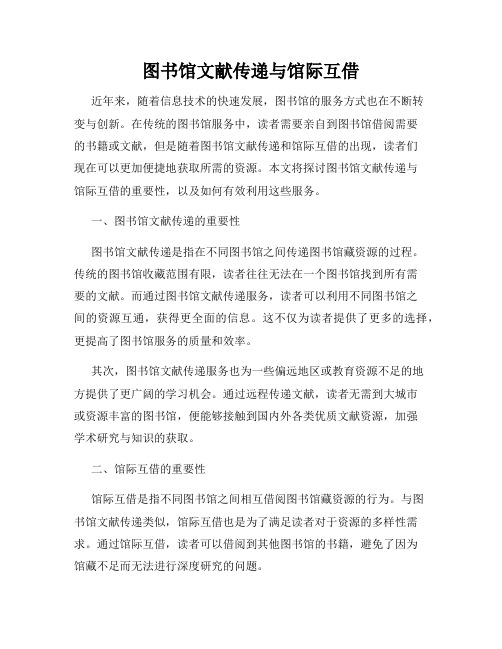
图书馆文献传递与馆际互借近年来,随着信息技术的快速发展,图书馆的服务方式也在不断转变与创新。
在传统的图书馆服务中,读者需要亲自到图书馆借阅需要的书籍或文献,但是随着图书馆文献传递和馆际互借的出现,读者们现在可以更加便捷地获取所需的资源。
本文将探讨图书馆文献传递与馆际互借的重要性,以及如何有效利用这些服务。
一、图书馆文献传递的重要性图书馆文献传递是指在不同图书馆之间传递图书馆藏资源的过程。
传统的图书馆收藏范围有限,读者往往无法在一个图书馆找到所有需要的文献。
而通过图书馆文献传递服务,读者可以利用不同图书馆之间的资源互通,获得更全面的信息。
这不仅为读者提供了更多的选择,更提高了图书馆服务的质量和效率。
其次,图书馆文献传递服务也为一些偏远地区或教育资源不足的地方提供了更广阔的学习机会。
通过远程传递文献,读者无需到大城市或资源丰富的图书馆,便能够接触到国内外各类优质文献资源,加强学术研究与知识的获取。
二、馆际互借的重要性馆际互借是指不同图书馆之间相互借阅图书馆藏资源的行为。
与图书馆文献传递类似,馆际互借也是为了满足读者对于资源的多样性需求。
通过馆际互借,读者可以借阅到其他图书馆的书籍,避免了因为馆藏不足而无法进行深度研究的问题。
馆际互借还可以提高图书馆资源利用率。
不同图书馆之间的馆藏资源存在一定的差异性,有些图书馆收藏了一些特定领域的著作或专业文献。
通过馆际互借,各个图书馆能够充分利用彼此的资源,避免资源浪费的问题。
三、如何有效利用利用图书馆文献传递与馆际互借服务,读者需要掌握一些技巧与注意事项。
首先,在使用这些服务前,读者需要提前规划好自己的学习或研究方向,明确需要借阅的文献或资源。
这样不仅可以节省时间,还能避免因为盲目借书而带来的资源浪费。
其次,读者需要了解图书馆的借阅规则和手续。
不同图书馆在文献传递和馆际互借方面可能存在一些差异,了解清楚相关规定,能够更好地使用这些服务。
最后,读者需要尽量提前安排好自己的借阅计划,合理安排时间进行学习和阅读。
- 1、下载文档前请自行甄别文档内容的完整性,平台不提供额外的编辑、内容补充、找答案等附加服务。
- 2、"仅部分预览"的文档,不可在线预览部分如存在完整性等问题,可反馈申请退款(可完整预览的文档不适用该条件!)。
- 3、如文档侵犯您的权益,请联系客服反馈,我们会尽快为您处理(人工客服工作时间:9:00-18:30)。
馆际互借与文献传递服务使用指南目录一、已有CALIS馆际互借账户的登录 (2)二、没有CALIS馆际互借账户,第一次使用此服务 (8)三、没有浙大统一身份认证的校外用户使用指南 (15)四、FAQ部分 (18)馆际互借与文献传递服务使用指南一、已有CALIS馆际互借账户的登录读者网关原来是从http://210.32.137.38/gateway/进入,现在也可以从ZADL(浙江省高校数字图书馆)门户http://182.61.52.44/进入。
变更登录方式后,首次登录都要先注册一个门户账号,如图1,点击注册图1:ZADL门户首页如果你是从原来的网址http://210.32.137.38/gateway/进入的,第一次会切换到ZADL登录界面,如图2所示图2一样,可以点击注册然后可以看到图3所示图3:选择学校后选择绑定一卡通账号还是用校外用户注册校内用户(有浙大统一身份认证的账号),可以在选择浙江大学后,再选择“去绑定一卡通账号”,出现浙大统一身份认证的登录界面,登录后,见图4。
图4 注册门户账号点击“立即注册”后,就算注册好了,以后登录可以用邮箱与ZADL门户密码登录,也可以用学号(或者工号)与ZADL门户密码登录。
见图5图5:系统登录之前在CALIS读者网关已注册使用过的读者,http://210.32.137.38/gateway/登录后,会直接进入CALIS读者网关,可以去提交申请。
如果是从ZADL门户登录后,要进CALIS系统读者网关,提交申请,必须点击图中的馆际互借图标,如图6下面是读者网关的界面点击申请管理菜单,然后选择提交申请,见图8费用限制处没有填写阿拉伯数字的出错界面如图9图9 费用限制处不填写阿拉伯数字时出错提示另外,备注中的文字也不要填写太多,超过一定限度,提交后会直接显示“提交申请失败”。
还有就是文章标题与刊物名称中最好将一些单引号等符号删除,将详细的信息填写在备注中。
在使用CALIS系统时,碰到任何问题都可以与我们联系,玉泉的电话87951633,紫金港医学馆的电话88208468,以寻求即时的帮助。
所以建议大家在使用CALIS系统时,最好用IE或者IE内核的浏览器,而且版本最好是9.0-10.0,如果是11.0的IE浏览器或者别的内核的浏览器,要在IE浏览器中设置对CALIS系统网站地址(210.32.137.38)的兼容性设置。
二、没有CALIS馆际互借账户,第一次使用此服务从http://210.32.137.38/gateway/进入,现在也可以从ZADL(浙江省高校数字图书馆)门户http://182.61.52.44/进入。
变更登录方式后,首次登录都要先注册一个门户账号,如图10,点击注册图10:ZADL门户首页如果你是从原来的网址http://210.32.137.38/gateway/进入的,第一次会切换到ZADL登录界面,如图11所示图11一样,可以点击注册然后可以看到图12所示图12:选择学校后选择绑定一卡通账号还是用校外用户注册校内用户(有浙大统一身份认证的账号),可以在选择浙江大学后,再选择“去绑定一卡通账号”,出现浙大统一身份认证的登录界面,登录后,见图13。
图13 注册门户账号点击“立即注册”后,这样门户就算注册好了。
接下去,可以从http://210.32.137.38/gateway/去登录,也可以从ZADL门户登录,然后选择下图中的“馆际互借”图标,图14 点击馆际互借图标进入CALIS读者网关进入到CALIS读者网关的账户注册,如下图,选择注册新账户。
图15 注册CALIS新账户在注册页面填写相关信息,(打“ * ”为必填项);图16 注册表单注意事项:请填好真实有效的电话号码,E-mail地址,单位信息中填院系名称。
电话用来与你联系文献情况,电子信箱用来接收电子文献。
注册后本校读者可不必到图书馆进行确认,图书馆馆际互借员会根据读者注册的信息在一个工作日内通过 email 通知用户名和密码生效,请读者注意查看 email 信箱。
如果过了工作日后登录,提示未审核确认,可以打电话87951633(玉泉)、88208468(紫金港)咨询。
图17 注册提交成功等图书馆员审核确认后,就可以登录CALIS读者网关提交申请。
下面是读者网关的界面图18:读者网关点击申请管理菜单,然后选择提交申请,见图19费用限制处没有填写阿拉伯数字的出错界面如图20图20 费用限制处不填写阿拉伯数字时出错提示另外,备注中的文字也不要填写太多,超过一定限度,提交后会直接显示“提交申请失败”。
还有就是文章标题与刊物名称中最好将一些单引号等符号删除,将详细的信息填写在备注中。
在使用CALIS系统时,碰到任何问题都可以与我们联系,玉泉的电话87951633,紫金港医学馆的电话88208468,以寻求即时的帮助。
所以建议大家在使用CALIS系统时,最好用IE或者IE内核的浏览器,而且版本最好是9.0-10.0,如果是11.0的IE浏览器或者别的内核的浏览器,要在IE浏览器中设置对CALIS系统网站地址(210.32.137.38)的兼容性设置。
三、没有浙大统一身份认证的校外用户使用指南如果是校外用户(没有浙大的统一身份认证账号的),则在门户注册时,选择图21中的“校外用户注册”,注册一个账号密码,待审核确认后,就可以登录浙大馆际互借与文献传递系统了。
图21 校外用户注册图22 校外注册表单图23 校外注册提交提交申请后,打电话88208468,告知我们工作员审核确认。
待确认好后,校外用户就可以用刚才注册的账号、密码登录门户,如图24图24 校外用户登录门户然后,点击上图中的馆际互借图标,如果注册的账号是与之前使用过的账号密码一致,就可以直接进入浙大馆际互借与文献传递读者网关并提交申请,否则就要注册一下CALIS系统的新账号,再等待我们的审核确认。
具体过程可参考第二部分的图15-图20的说明。
四、FAQ部分1.注册时,没有跳转到浙江大学统一身份认证页面?答:检查浏览器的情况。
系统对IE(版本在8.0—10.0)浏览器或者IE内核的浏览器的兼容性较好,而对于其它浏览器,则要设置一下兼容性。
如何设置兼容性视图:可以参照怎么设置浏览器兼容模式_百度经验。
如果还无法解决,请打电话88208468联系解决。
2.我注册提交成功了,为什么还不能登录提交申请?答:可能您在注册时没有填写联系电话、电子邮箱等信息,导致我们在审核账户时通不过,请打电话88208468联系解决。
3. 提交申请时为什么总出错?显示“/gateway”应用程序中的服务器错误,运行时错误等答:请检索文献名称中是否有一些特殊符号,如“-”,“’”等等,请删除这些符号后再填入文章名称的框中,然后将完整的文献名称再拷贝到注释框中。
由于文献传递与馆际互借系统对IE浏览器的兼容性是最好的,建议大家在使用此系统时,尽量使用IE浏览器。
另外,提交申请的页面上的一些打*的输入文本框内必须填入相应的信息。
特别是“费用限制”这个打*的文本框,一定要输入阿拉伯数字。
由于我们对从国内其它文献收藏机构获取的文献都是由图书馆出钱的,因此,如果你想免费获取文献,可以在此框内填一个小于等于10元的数字(复印整书或者从国外获取文献,最后读者个人要付的费用肯定会大于10元)。
由于在一些同学的手提上分辨率设置以及浏览器兼容性之类的关系,这个输入框的显示会与“文献传递方式”太接近,造成理解上的偏差,如下图:有一些同学在费用限制框中输入了邮箱地址,从而出错。
另外写“无”等汉字也不行,这个框中只能输入数字。
出错页面如下:正确的方法是在在费用限制的框内填入一个数字,如下图:4.已登录了一个账户后,再登录其他人的账户为什么会出错?答:这是由于浏览器的Cookie记住了第1个账户的信息。
要切换账户登录时,请关闭所有的浏览器窗口后再重新打开浏览器登录。
5.申请提交后,我怎么知道申请的处理结果怎样?申请是不是要收费?答:请经常登录一下系统,检索查看自己提交申请的状态,如果状态是在寄送途中,说明文献的提供馆已经提供了。
请检查注册邮箱(特别是检查一下垃圾邮件箱,有时邮件可能被拦截到垃圾邮箱),没有收到再打电话87951633(玉泉)、88208468(紫金港)咨询。
一般情况下,你只要关注自己的邮箱(系统注册时填写的邮箱)。
如果申请涉及到要自负部分费用的,馆际互借员会给您打电话或者发邮件通知。
6.申请提的比较多,不想每次跑图书馆缴费,怎么办?答:可以一次多缴一些费用,作为预付款充入您的账户,按需从账户中扣费。
7.缴费时,图书馆提供发票吗?答:图书馆不提供校内可报销的结算凭证,只开收据,要报销的用户请通过转账方式支付。
方法一、打印附件一的转账单,填写好相应的信息,签字盖章后到财务科办理转账手续,然后将财务科办结的转账凭证单交到玉泉图书馆513室或者紫金港农医馆303室,也可以将凭证单拍照后发到zjuill@。
收到后,我们会及时将文献发到您的邮箱。
方法二、与校园卡绑定的经费,请按计财处关于启用一卡通经费网上转账结算功能的通知(内容见附件二)要求办理(从网上支付成功后,直接打印校内经费转账确认单,签字、盖章后,送到玉泉校区图书馆513室或者紫金港校区农医馆303室)。
请同时带上校内转账单和校园卡去财务处转帐。
浙江大学内部转帐单年月日收款单位图书馆付款单位(公章)部门代码188610 部门代码项目代码669105 项目代码检索费转帐说明金额(大写)人民币贰佰元整¥__200元____ 经费主管:经办人:关于启用一卡通经费网上转账结算功能的通知作者:综合办编辑:发布日期:2010-04-02为进一步推进一卡通项目经费管理系统建设,完善相关功能,方便教职工进行校内转账结算,现启用一卡通经费校内转账结算功能。
同时原来使用的结算点刷卡功能继续有效。
网上转账结算的经费仅限纳入一卡通经费管理的项目(其中国库管理的项目,目前受支付限制,仅开放代码中含“*”的中央国库项目)。
使用一卡通经费网上转账结算,持卡人不再需要带校园卡到结算点进行刷卡,只需登录高级财务管理平台(),按照附件1的操作说明,支付成功后,打印《校内经费转账确认单》,签字、盖章后交到相应的结算点即可。
如有单位需新设结算点,请下载“新设结算点申请表”,填写完整,交计财处综合管理办公室(地点:紫金港校区东六131室,咨询电话88981933)。
浙江大学计划财务处2010-4-2有关具体操作事项说明见附件。
附件1:持卡人操作说明附件2:结算点操作说明附件3:新设结算点申请表来源:/redir.php?catalog_id=286&object_id=3763。
